「“完了”の行だけグレーにしたい」
「“未処理”は赤、“進行中”は黄色で目立たせたい」
そんな要望を簡単に実現できるのが、セルの値に応じて行全体の色を変えるVBAコードです。
今回は、B列にあるステータスを見て、行全体に色を付ける方法をご紹介します。
進捗管理表やタスク一覧表など、あらゆる場面で活躍します!
この記事はこんな人におすすめです!!
- Excelにて期限管理をしている人
- Excel初心者だがVBAに興味がある人
- 実務でデータ整理が多い人(経理・事務職など)
Sub ColorRowsByStatus()
Dim lastRow As Long
Dim i As Long
Dim ws As Worksheet
Set ws = ActiveSheet
' B列の最終行を取得
lastRow = ws.Cells(ws.Rows.Count, "B").End(xlUp).Row
' 2行目から最終行までループ(1行目はヘッダー想定)
For i = 2 To lastRow
Select Case ws.Cells(i, "B").Value
Case "未処理"
ws.Rows(i).Interior.Color = RGB(255, 200, 200) ' 薄い赤
Case "進行中"
ws.Rows(i).Interior.Color = RGB(255, 255, 150) ' 薄い黄色
Case "完了"
ws.Rows(i).Interior.Color = RGB(200, 200, 200) ' 薄いグレー
Case Else
ws.Rows(i).Interior.ColorIndex = xlNone ' 色をクリア
End Select
Next i
MsgBox "行の色分けが完了しました!"
End SubExcelの行ごと色分けは、見た目の整理だけでなく、情報の把握スピードもアップします。
VBAを使えば、1クリックで全体に反映できるので、毎日の手間を減らしたい方におすすめです。
今後も「実務でそのまま使えるVBAコード」を紹介していきますので、「こんなコードが欲しい!」などあれば、ぜひコメントください!!

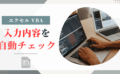
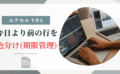
コメント